
CONTENIDO
- 1 Por qué los PDF son difíciles de cambiar: razones principales
- 2 Software de edición de PDF: la mejor solución para cada necesidad
- 3 Recursos en línea para editar archivos PDF
- 4 Cómo editar un archivo PDF: características de las funciones realizadas al procesar un documento
- 5 conclusiones
Por qué los PDF son difíciles de cambiar: razones principales
Primero, vale la pena decidir por qué existen varias dificultades al intentar editar dichos archivos. Las principales fuentes del problema son los siguientes factores:
- Alto grado de protección de datos. PDF se creó originalmente para mantener la información en su forma original y no sufrir ningún cambio. Todo es tan grave que incluso existe la posibilidad de crear una firma electrónica para confirmar la veracidad de los datos.
- Versatilidad. Otra ventaja importante, tal como la concibieron los desarrolladores, fue la disponibilidad para varios sistemas operativos y dispositivos. Windows, Linux, MacOS: en cada sistema operativo puede abrir y ver libremente un documento existente. Esta “versatilidad” también se ha convertido en el motivo de la complicación del mecanismo para realizar cambios.
- Base comercial. La firma de los creadores del formato que estamos considerando no es una fundación benéfica, sus empleados quieren recibir un salario digno por su trabajo. En este sentido, la mayoría de las herramientas legales y convenientes para editar texto e imágenes son de pago.
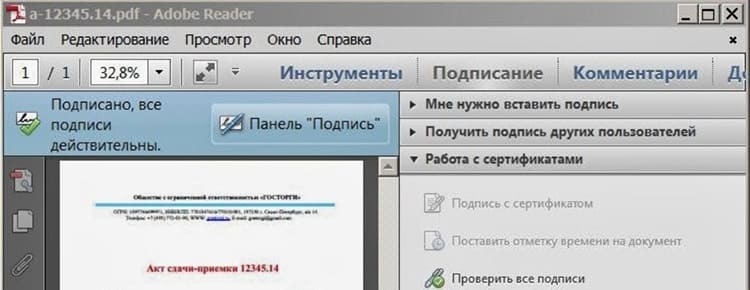
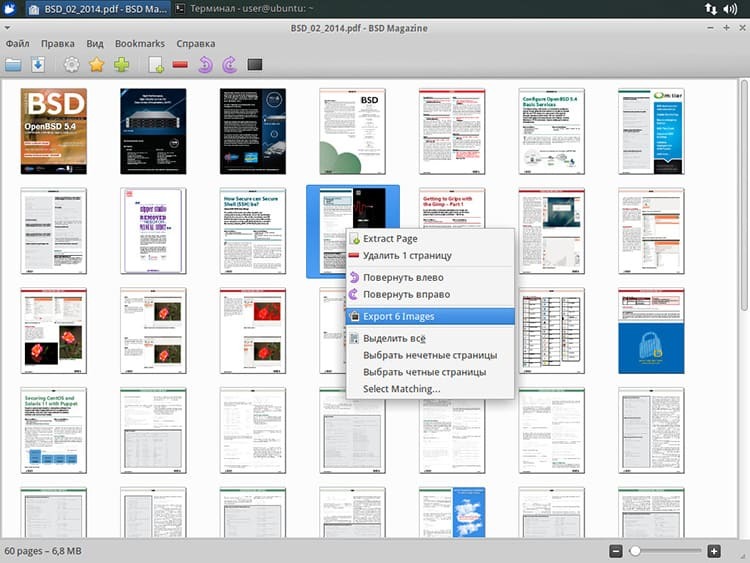
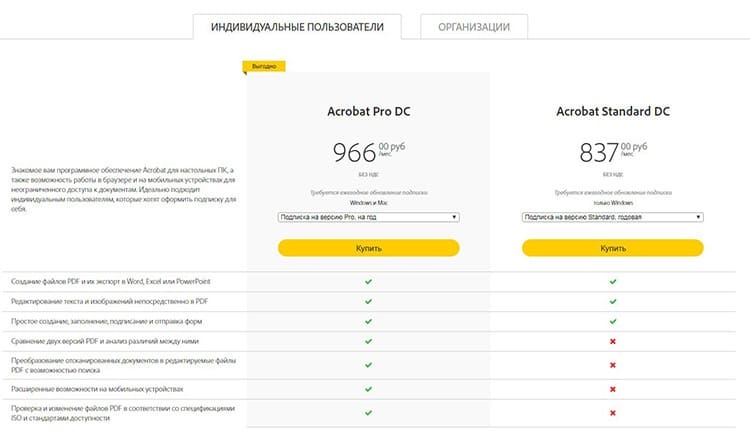
¡ES IMPORTANTE SABER!
La falsificación de cualquier documento es un delito. Todos los métodos que describimos a continuación son aplicables solo para aquellas situaciones en las que el formateo no afecta varios aspectos de la vida humana. Si persigue otros objetivos egoístas, está violando las leyes de la Federación de Rusia.

Software de edición de PDF: la mejor solución para cada necesidad
Como ya hemos dicho, en varios casos en Documentos PDF se requieren todo tipo de cambios. Anteriormente, casi la única panacea era Abby FineReader, que estaba equipada con una función de reconocimiento de texto engorrosa y que consumía mucho tiempo. En 2019, la ayuda puede provenir de una amplia gama de herramientas en varios niveles. Primero, veremos programas populares y prácticos. Dan un mejor resultado, a pesar de ciertos inconvenientes.
Adobe Acrobat Reader DC
Nuestra calificación comienza con la solución más básica del propio fabricante. El software tiene una funcionalidad muy limitada. Además de ver y guardar archivos directamente, solo es capaz de hacer varias marcas y comentarios sobre texto e imágenes. Dado que no hay otras funciones útiles en este editor, es difícil llamar a esta opción ideal.
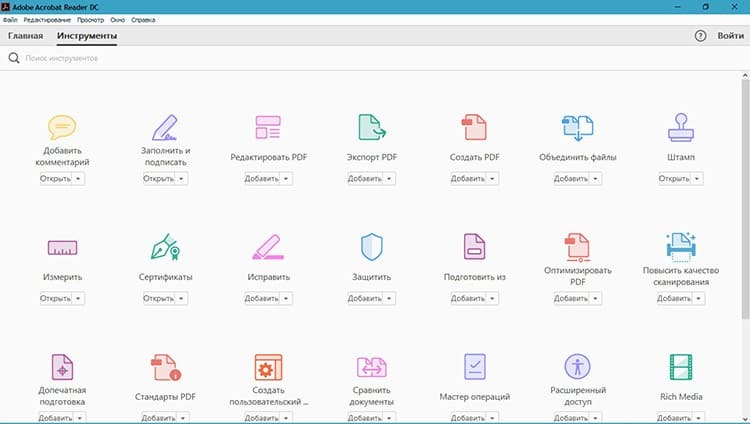
Estimación editorial de Tehno.guru: 7,1/10
PDFsam
Un programa relativamente nuevo (apareció en 2017) que le permite realizar una serie de acciones en la versión gratuita y editar archivos en la edición comercial. Cabe destacar opciones como agrupar, dividir y cambiar la posición de las páginas en la configuración básica. Además, la ventaja indudable será la posibilidad de utilizarlo tanto en Windows como en Linux o MacOS. Sin embargo, la interfaz compleja y los costos de material no permiten que este desarrollo sea muy apreciado.
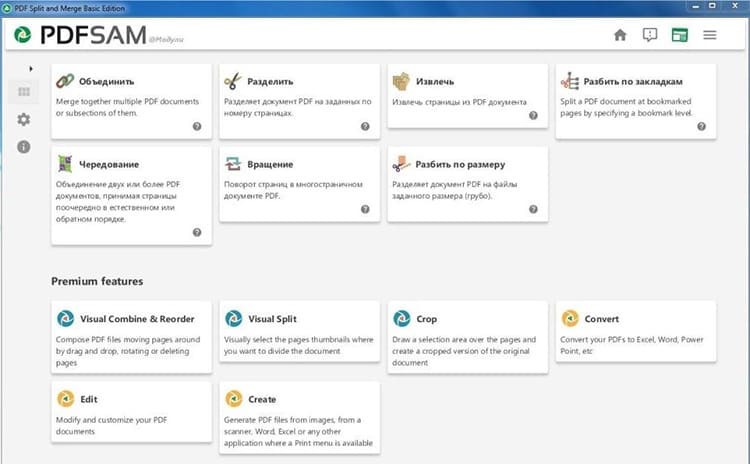
Estimación editorial de Tehno.guru: 7,4/10
Lector de PDF Nitro
Agradable apariencia y amplias posibilidades de convertir un documento a otros formatos (JPG, DOC, etc.), así como La compatibilidad con el modo de varias páginas será un fuerte argumento a favor de esta herramienta para trabajar con archivos. Sin embargo, las desventajas también son significativas: la falta de una interfaz en ruso; en la versión básica, algunas de las opciones no están disponibles y la información se guarda solo con una "marca de agua" en la esquina de la pantalla. El costo del paquete "avanzado" "muerde" - alrededor de 160 dólares.
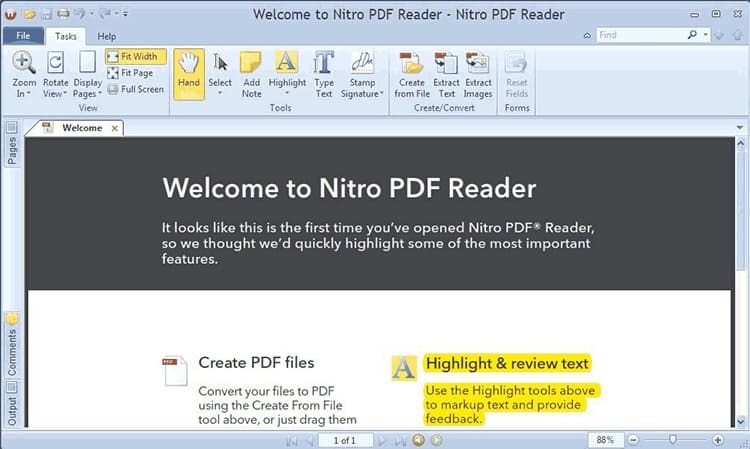
Estimación editorial de Tehno.guru: 7,9/10
Visor de PDF-XChange
Un programa muy popular que te permite editar y extraer varios elementos de un archivo. Tiene una amplia gama de funciones adicionales, incluido un convector incorporado. Por desgracia, en la versión gratuita, así como en el caso anterior, los datos se guardan solo con una "marca de agua". Sin embargo, comprar un paquete completo será mucho más rentable si trabaja constantemente con PDF.

Estimación editorial de Tehno.guru: 8,5/10
Sejda PDF
Una excelente opción para aquellos que están familiarizados con el idioma inglés (no hay rusificación), y también trabaja con un formato similar en volúmenes limitados. La opción de presupuesto le permitirá ahorrar 50 MB de datos con no más de tres acciones por día. La gama de opciones disponibles satisfará las necesidades de cualquier usuario y la interfaz es sencilla. La suscripción paga no tiene un "precio" alto, lo que también atraerá a muchos.
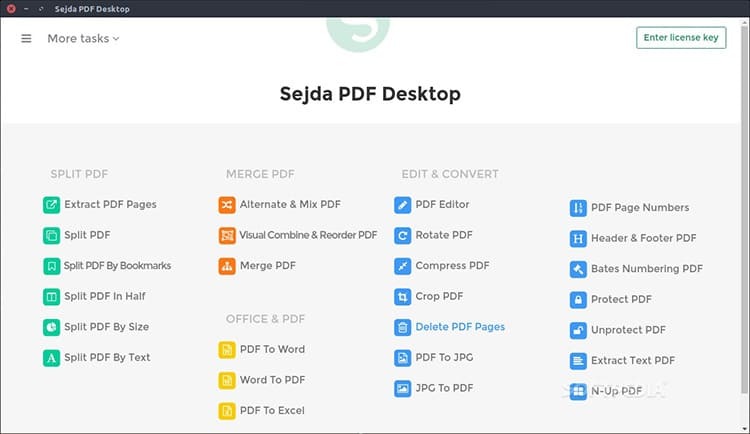
Estimación editorial de Tehno.guru: 8,7/10
PDF completo
Un producto profesional diseñado principalmente para grandes empresas y no para uso privado. PDF Complete no solo puede modificar cualquier información, sino también crear nuevos archivos. No requiere muchos recursos para funcionar, lo que le permite ejecutar el software incluso en computadoras antiguas. Muchos puntos "para" este candidato se suman por la alta calidad del procesamiento y el resultado final. En primer lugar, me gustaría recomendar esta utilidad a profesionales y empresas serias.
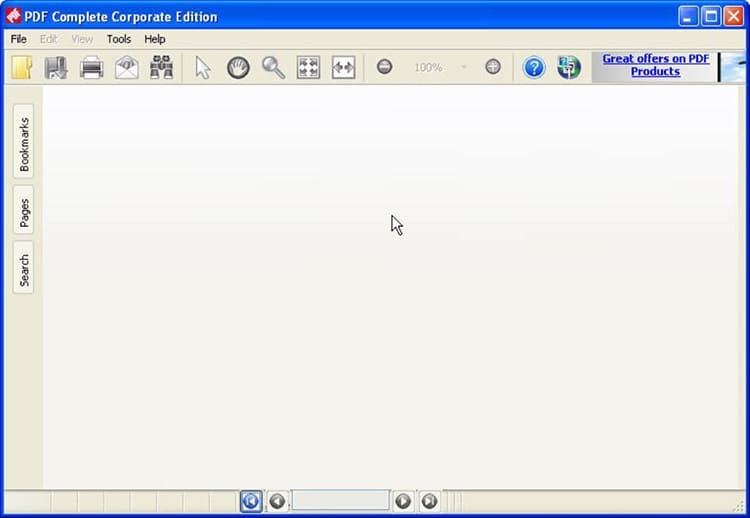
Estimación editorial de Tehno.guru: 9,2/10
Adobe Acrobat Pro
¡Y aquí está nuestro finalista legal! Sin duda, el desarrollo del inventor de PDF merece la mayor atención. Primero, obtiene un procesamiento de información de muy alta calidad. En segundo lugar, el servicio de soporte corrige activamente todos los defectos y los corrige rápidamente. En tercer lugar, existen varias versiones del producto, cada una de las cuales está finamente adaptada a las necesidades específicas y el alcance del trabajo.
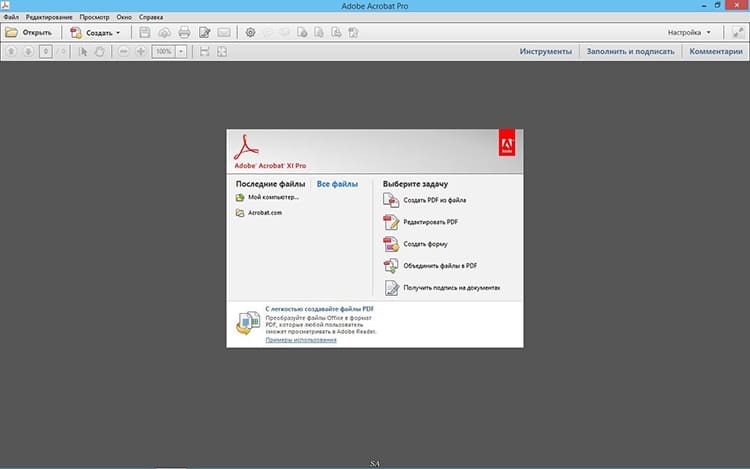
Estimación editorial de Tehno.guru: 9,6/10
¡Nota! Además de la versión para computadoras, las aplicaciones de Adobe también están presentes en la versión móvil; siempre puede descargarlas desde Play Market (Adnroid) o App Store (iOS). Por supuesto, la funcionalidad en este caso será mucho más modesta, pero un teléfono inteligente o tableta no está diseñado físicamente para el procesamiento a gran escala.
Recursos en línea para editar archivos PDF
En determinadas situaciones, el usuario no tiene tiempo para instalar un programa completo y estudiar sus características. Bueno, para esas personas existe una "alternativa" conveniente: servicios en línea que brindan asistencia gratuita o por una tarifa determinada a todos los propietarios de Internet en un asunto que nos interese. Echemos un vistazo a los sitios más interesantes de este segmento:
| Nombre | Dirección web | Caracteristicas clave | Costo de los servicios |
 | https://www.hipdf.com/ru/pdf-editor | Convertir, recortar, Unión, edición de texto | 380 rublos por mes |
 | https://tools.pdf24.org/ru/edit-pdf | Procesamiento de texto, adición de imágenes | Está libre |
 | https://www.paperjet.com | Edición de texto (especialidad en cuestionarios) | 10 archivos gratis por mes, más de $ 5 |
 | https://ru.chromepdf.com | Dar formato al texto, agregar imágenes, cambiar la posición de la página | Está libre |
 | https://www.pdf2go.com/ru/edit-pdf | Editar información diversa, trabajar con imágenes | Gratis (funcionalidad limitada) o 5,5 euros al mes |
 | https://pdfcandy.com/ru/ | Convertir, recortar, fusionar, editar cualquier dato | Está libre |
Cómo editar un archivo PDF: características de las funciones realizadas al procesar un documento
El propietario de una herramienta para realizar una tarea similar tiene las siguientes preguntas:
- ¿Qué se puede cambiar generalmente en las páginas PDF?
- ¿Cómo hacer la operación correcta sin cometer errores molestos?
Para resolver este problema, proponemos considerar las opciones más comunes para procesar información. Sin más demora, ¡comencemos!
Editando texto
Hay tres formas populares de hacer este trabajo. Cada uno tiene sus propias fortalezas y debilidades, pero la elección final es siempre tuya.
| Método | Descripción | Cómo se ve |
| Reconocer elementos gráficos en una página | El sistema reconoce los símbolos gráficos y los convierte en forma editable. Debido a la imperfección del algoritmo, el usuario debe editar de forma independiente los errores y las inexactitudes. |  |
| Traducción de un archivo a un formato diferente que se puede cambiar (conversión) | Una opción más conveniente. Convierte un archivo PDF existente en una imagen (JPG, GIF, etc.) o un documento (DOC, XLS, etc.). Posteriormente, puede abrirlos y cambiar la parte del texto que se requiera |  |
| Editar información directamente en el documento | La forma más fácil y cómoda. Basta con seleccionar el lugar al que queremos formatear y realizar cambios. Esta opción está disponible solo en los programas más potentes y de alta calidad. |  |
Agregar nuevas imágenes
Otro punto importante es agregar imágenes adicionales a cualquiera de las páginas del archivo. Esta opción adquirió la forma más simple y conveniente en Adobe Acrobat Pro, usando su ejemplo y considere cómo se hace:
| P / p No. | Descripción de acciones | Cómo se ve |
| 1 | En la esquina superior derecha de la pantalla, seleccione el elemento "Herramientas", seguido del subelemento "Agregar imagen". |  |
| 2 | Encontramos el dibujo que necesitamos usando el "Explorador" |  |
| 3 | El archivo seleccionado se inserta en la página con su tamaño original, lo cambiamos manteniendo presionada la tecla "Shift" y moviendo el mouse |  |
| 4 | Pegue la imagen modificada en su lugar apropiado |  |
Cambiar el fondo
Mucha gente necesita editar el fondo del documento. Esta opción también está presente en la mayoría de productos modernos. Como regla general, en la configuración del programa, solo necesita encontrar el botón "Fondo" o "Cambiar fondo" y seleccionar el archivo requerido.
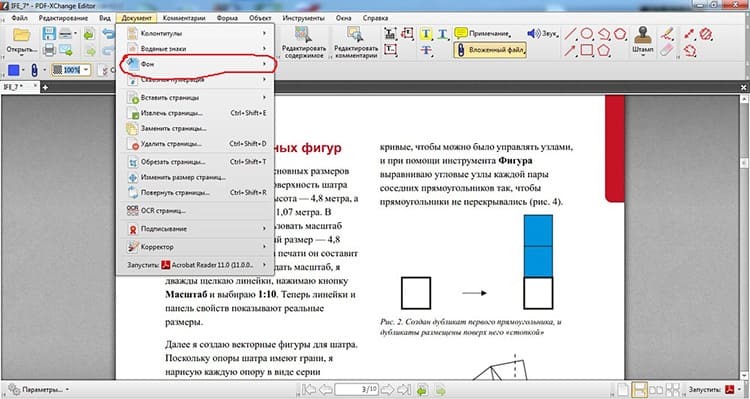
Pegar y separar varios elementos
Algunos tipos de software le permiten combinar varios archivos PDF separados en uno o separarlos en partes separadas. Estos procedimientos son más ingeniosos que los anteriores, por lo que sugerimos ver un video de Internet, donde se describen en detalle todas las acciones:
Creación de enlaces externos e internos
Los enlaces a varios recursos son una función básica en casi todos los programas que hemos revisado. Por lo tanto, no tiene sentido considerar este elemento en detalle; las instrucciones para trabajar con él se encuentran en el "manual" adjunto al producto.
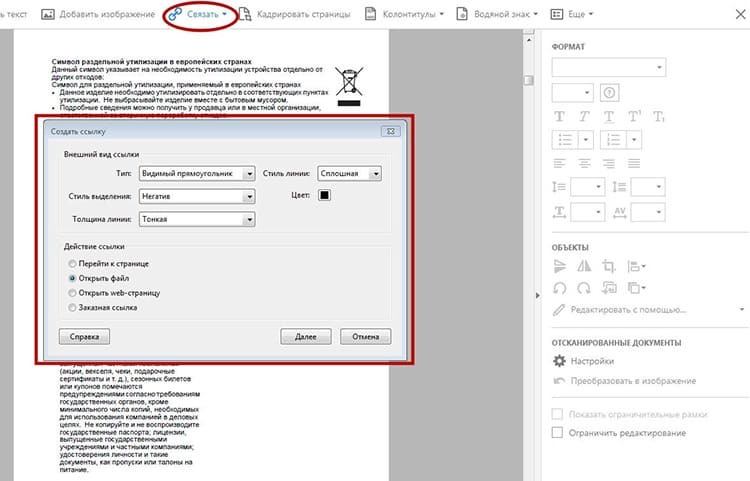
Otras funciones adicionales
Es casi imposible ajustar todas las funciones que le permiten editar archivos PDF en un artículo. Los desarrollos modernos permiten trabajar con formularios tabulares, preparar información para revisión por pares y procesar datos por lotes. Dado que cada año aparecen versiones más perfectas y convenientes de los programas, a veces incluso los usuarios experimentados no están familiarizados con todas las opciones y parámetros adicionales.
conclusiones
Esto nos lleva al final de nuestro estudio general de las posibilidades de editar archivos PDF. Incluso ahora, este proceso no se puede lograr con solo presionar un botón o dos, pero la tecnología está mejorando constantemente, lo que permite a todos liberar el 100% del potencial de una invención de Adobe Systems. Bueno, terminamos aquí y deseamos a nuestros lectores un buen trabajo con su fiel asistente: ¡una computadora personal!



